dmg文件怎么打开 常见打开方法有哪些
我们在下载文件会遇到dmg格式的文件,对于dmg格式有些人可能会比较陌生,不知道怎么打开,那么打开dmg文件的方法有哪些?接下来小编就简单的给大家介绍一下dmg文件怎么打开。

dmg文件怎么打开
1、windows系统
在Windows系统中,我们是无法直接打开dmg格式的文件的,需要将dmg文件转换成iso文件。转换方式如下。
a、安装Macdrive软件
我们可以先通过百度搜索下载Macdrive软件,下载之后,我们通过安装向导按照步骤一次安装即可。MacDrive 8安装完成之后,我们双击dmg文件,就可以将它打开了。
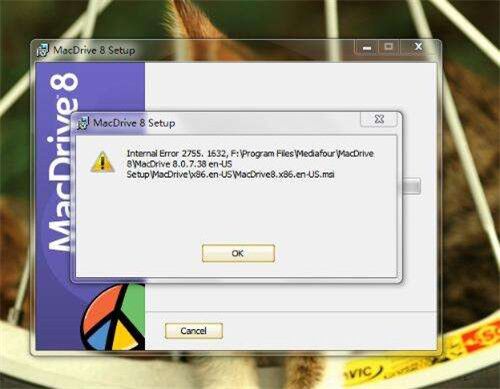
b、安装UltraISO
按照上面的方法下载、安装好UltraISO软件,然后双击软件进入UltraISO界面,选择文件,点击打开选项,点击窗口右下角的下拉列表,选择Mac、*.dmg等文件类型,找到打开ISO文件界面中dmg文件,点击打开选项就可以了。
在进入UltraISO界面中的时候,也可以选择工具选项,然后点击格式转换,会跳出转换成标准ISO界面,在输出格式中选择标准ISO,再点击转换选项就可以了。这样就把dmg文件转换成ISO格式了,接下来我们就可以在虚拟光驱软件中把它打开了。

c、安装haozip
直接下载并安装好haozip软件后,就可以将dmg文件解压缩,打开dmg文件了。
d、运行cmd
我们可以打开dmg2iso.exe软件,将dmg文件转化成ISO格式之后,在把软件和dmg文件添加在同一目录下,比如说将它们都放在计算机D盘中123文件中。
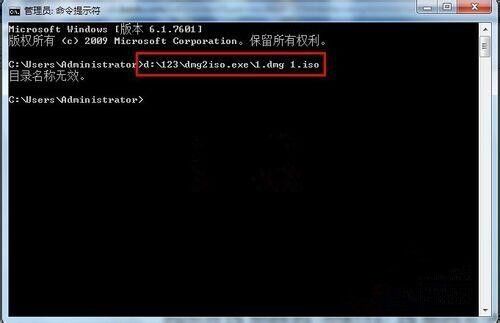
然后点击电脑桌面开始菜单(或者直接使用键盘的窗口图标按钮),点击运行选项,在跳出来的运行界面中输入cmd 点击确定,就会出现命令提示符窗口,然后输入命令将dmg文件就可以转换成ISO文件,比如d:123dmg2iso.exe1.dmg 1.iso。稍等一会,dmg文件就转化成ISO文件了,接下来我们就可以在虚拟光驱软件中打开ISO文件了。
2、苹果电脑
如果是苹果电脑,可以直接双击dmg文件就可以打开了,因为*.dmg是苹果电脑中一种常见的的文件格式,它相当于windows系统中的iso文件。
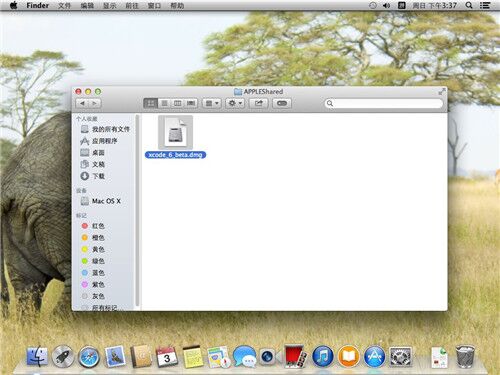
总结:关于dmg文件打开方法小编就介绍到这里了。